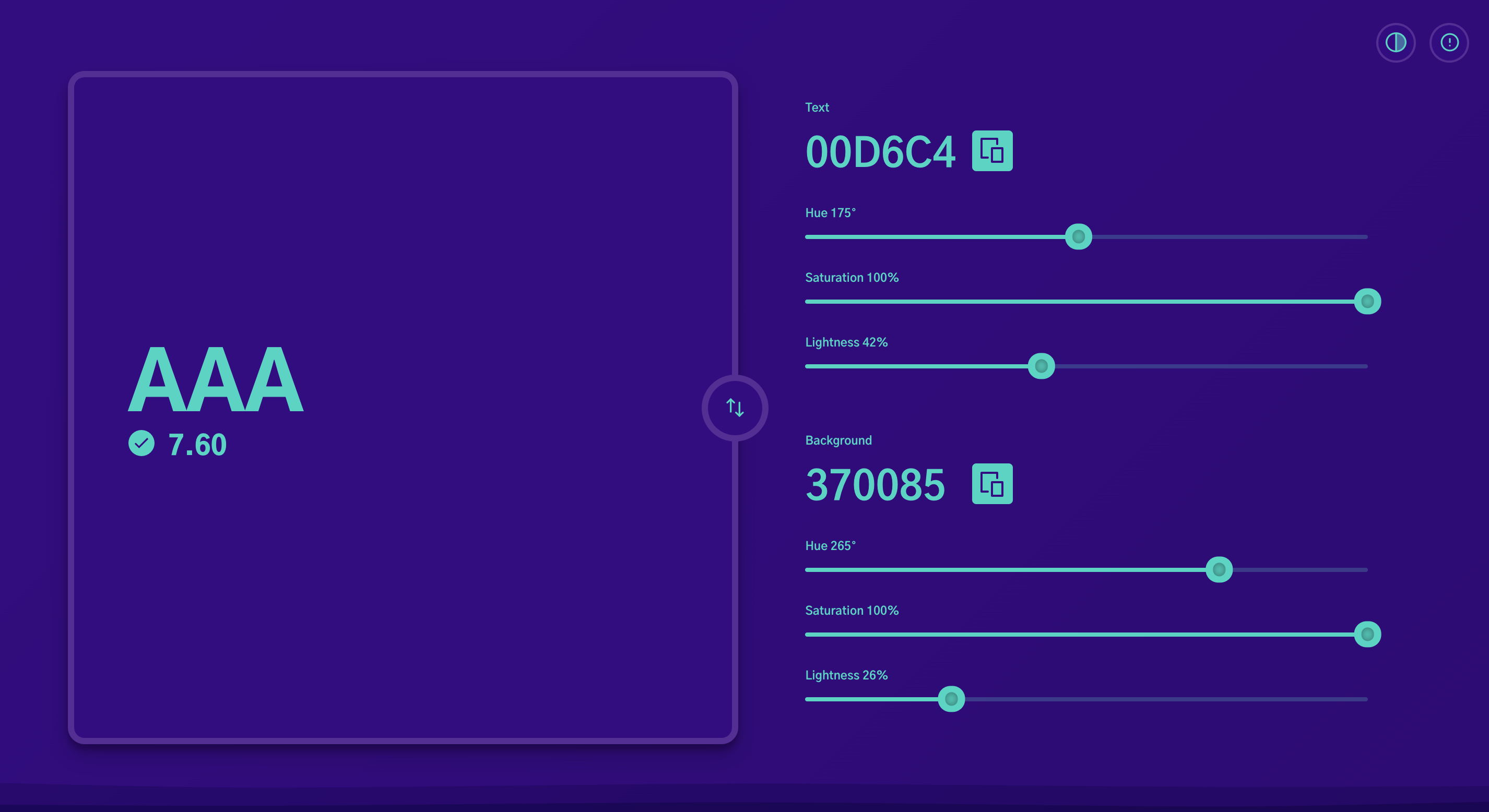Inhaltsverzeichnis
Methode 1: Verwendung des WordPress Customizers
Der WordPress Customizer ist ein integriertes Tool, das eine benutzerfreundliche Möglichkeit bietet, grundlegende Aspekte des Erscheinungsbildes Ihrer Website zu ändern, einschließlich Farben. Für viele WordPress-Themen finden Sie die Linkfarbeneinstellungen im Customizer. So greifen Sie darauf zu:
- Melden Sie sich bei Ihrem WordPress-Dashboard an.
- Navigieren Sie zu Erscheinungsbild > Anpassen. Dies öffnet die WordPress Customizer-Oberfläche.
- Suchen Sie nach Farbeinstellungen: Die spezifischen Anpassungsoptionen Ihres Themas werden auf der linken Seite aufgelistet. Abschnitte wie „Farben“, „Globale Farben“ oder „Thema-Einstellungen“ sind häufige Orte, um Linkfarbeneinstellungen zu finden.
- Klicken Sie auf die Farbeinstellung: Dies zeigt oft ein Farbauswahlwerkzeug für Ihre Linkfarbe.
- Wählen Sie Ihre Farbe: Experimentieren Sie mit verschiedenen Farben, die zu Ihrer Markenpalette passen. Oft können Sie ein Farbauswahlwerkzeug verwenden oder einen spezifischen Hex-Code eingeben, um präzise Kontrolle zu haben.
- Speichern Sie Ihre Änderungen: Klicken Sie auf die Schaltfläche „Veröffentlichen“, um Ihre neuen Linkfarben live zu schalten.
Dinge zu beachten
- Thema-Einschränkungen: Ihr WordPress-Thema bestimmt die verfügbaren Anpassungsoptionen. Einige Themen bieten eine detailliertere Kontrolle über Linkfarben als andere.
- Ideal für einfache Änderungen: Der WordPress Customizer ist perfekt für schnelle, unkomplizierte Anpassungen.
- Elementor-Integration: Der Elementor-Website-Builder erweitert den Customizer oft mit zusätzlichen Optionen, was ihn noch leistungsfähiger für Benutzer macht, die ihre Websites mit Elementor erstellen.
Methode 2: Bearbeiten von CSS
Für eine größere Kontrolle über das Styling Ihrer Website, einschließlich der Ihrer Links, können Sie das CSS (Cascading Style Sheets) Ihrer Website direkt anpassen. CSS definiert das visuelle Erscheinungsbild von Elementen auf Ihrer Webseite. Hier ist ein tieferer Einblick in diese Methode:
Verständnis der CSS-Struktur für die Linkgestaltung
Um Linkfarben in CSS zu ändern, müssen Sie die folgenden Linkzustände verstehen:
- a:link: Styling für reguläre, unbesuchte Links.
- a:visited: Styling für Links, die der Benutzer bereits angeklickt hat.
- a:hover: Styling, das angewendet wird, wenn der Benutzer mit der Maus über einen Link fährt.
- a:active: Styling für den Moment, in dem ein Benutzer aktiv auf einen Link klickt.
Möglichkeiten, Ihr CSS zu bearbeiten
- Zusätzliches CSS: Ihr WordPress Customizer kann einen Abschnitt „Zusätzliches CSS“ enthalten. Dies ist ein praktischer Ort, um CSS-Anpassungen einzufügen.
- Stylesheet des Themas (style.css): Das Bearbeiten des Stylesheets des Themas erfordert den Zugriff auf die Dateien Ihrer Website über einen FTP-Client oder Ihr Hosting-Kontrollpanel. Obwohl leistungsstark, birgt das direkte Bearbeiten von Themendateien Risiken.
- Child-Themes: Der am meisten empfohlene Weg, um CSS-Anpassungen vorzunehmen, ist die Erstellung eines Child-Themes. Ein Child-Theme erbt die Stile seines Parent-Themes, ermöglicht jedoch sichere Änderungen, die nicht überschrieben werden, wenn Sie das Theme aktualisieren.
Dinge zu beachten:
- Überschreiben bestehender Stile: Ihre CSS-Anpassungen müssen verfeinert werden, um Vorrang vor den Standardstilen Ihres Themas zu haben. Das Verständnis der CSS-Spezifität kann hilfreich sein, wenn Sie auf Probleme stoßen.
- Elementor-Alternative: Wenn Sie den Elementor-Website-Builder verwenden, bieten dessen visuelle Bearbeitungstools eine vereinfachte Möglichkeit, Ihre Links anzupassen, ohne CSS direkt zu bearbeiten.
Methode 3: Website-Builder wie Elementor
Page-Builder revolutionieren den Erstellungsprozess von WordPress-Websites und bieten eine intuitive Drag-and-Drop-Oberfläche, um Designaufgaben zu vereinfachen. Beliebte Page-Builder wie Elementor zeichnen sich dadurch aus, dass sie komplexe Aufgaben wie die Anpassung von Linkfarben vereinfachen. Sehen wir uns an, wie:
Was sind Page-Builder?
Denken Sie an Page-Builder als visuelle Website-Design-Tools. Anstatt direkt mit Code zu arbeiten, interagieren Sie direkt mit Elementen auf der Seite und passen deren Erscheinungsbild mit benutzerfreundlichen Einstellungsfeldern an.
Wie Elementor die Linkgestaltung vereinfacht
- Visuelle Oberfläche: Elementor lässt Sie direkt auf einen Link klicken, und ein Styling-Panel erscheint. Sie können Farben, Hover-Effekte, Typografie und mehr anpassen, alles mit sofortigen Vorschauen Ihrer Änderungen.
- Thema-Integration: Elementor bietet eine tiefe Integration mit vielen Themen, einschließlich seines eigenen Hello-Themas, und bietet umfangreiche Designflexibilität.
- Erweiterte Optionen: Obwohl benutzerfreundlich, opfert Elementor keine Leistung. Sie können aufwendige Hover-Animationen erstellen, Farbverläufe in Ihren Linkfarben verwenden und einzigartige Stile für bestimmte Links auf Ihrer Website anwenden.
Vergleich von Page-Buildern mit reinem CSS
Page-Builder wie Elementor bieten mehrere Vorteile gegenüber der manuellen CSS-Bearbeitung:
- Visueller Ansatz: Sehen Sie Änderungen live auf Ihrer Website, was das Experimentieren und Erreichen des gewünschten Stils erleichtert.
- Benutzerfreundlich: Beseitigen Sie die Lernkurve, die erforderlich ist, um die CSS-Syntax zu verstehen.
- Erweiterte Funktionen: Greifen Sie auf ausgefeiltere Styling-Kontrollen zu, ohne komplexen Code zu verwenden.
Methode 4: WordPress-Plugins
WordPress-Plugins erweitern die Funktionalität Ihrer Website, und es gibt spezielle Plugins, um CSS-Anpassungen zu vereinfachen, ohne dass Sie den Code direkt bearbeiten müssen. Hier ist ein Überblick über diesen Ansatz:
Beliebte CSS-Anpassungs-Plugins
- CSS Hero: Bearbeiten Sie das CSS Ihrer Website visuell – ändern Sie Farben, Schriftarten, Abstände und mehr mit einer benutzerfreundlichen Oberfläche.
- SiteOrigin CSS: Ein einfaches, aber leistungsstarkes Plugin zum Hinzufügen von benutzerdefiniertem CSS zu Ihrer WordPress-Website.
- Simple Custom CSS and JS: Fügen Sie Ihr benutzerdefiniertes CSS (und JavaScript) direkt über Ihr WordPress-Dashboard hinzu.
Wie diese Plugins funktionieren
- Installation: Finden und installieren Sie Ihr gewähltes Plugin über das WordPress-Plugin-Verzeichnis in Ihrem Dashboard.
- Benutzeroberfläche: CSS-Plugins bieten eine intuitive Möglichkeit, Ihre benutzerdefinierten Styling-Regeln einzugeben – oft mit Farbwählern und visuellen Vorschauen.
- Änderungen anwenden: Ihre Änderungen werden in Echtzeit gespeichert und auf Ihre Website angewendet.
Wann CSS-Plugins verwendet werden sollten
- Benutzerfreundlichkeit: Perfekt für Anfänger, die schnell grundlegende CSS-Änderungen vornehmen möchten, ohne den Code zu bearbeiten.
- Bequemlichkeit: Eine optimierte Möglichkeit, Ihr benutzerdefiniertes CSS in Ihrem WordPress-Dashboard zu verwalten.
Überlegungen
- Leistung: Einige Plugins können eine geringe Überlastung verursachen, daher wählen Sie gut entwickelte und optimierte Lösungen.
- Einschränkungen: Während Plugins den Prozess vereinfachen, benötigen Sie möglicherweise dennoch eine detailliertere Kontrolle, die von fortgeschrittenen Page-Buildern wie Elementor oder durch direktes Bearbeiten Ihrer CSS-Dateien geboten wird.
Plugin vs. Page Builder
Wenn Sie ein hohes Maß an Anpassungskontrolle wünschen, bietet ein umfassender Page-Builder wie Elementor in der Regel umfangreichere Styling-Optionen und größere Designflexibilität als Plugins, die sich ausschließlich auf die CSS-Änderung konzentrieren.
Methode 5: Manuelles CSS in Themendateien
Diese Methode beinhaltet den direktesten Ansatz zur Änderung der Stile Ihrer Website und ist traditionell erfahrenen Benutzern vorbehalten, die sich mit WordPress-Themendateien auskennen.
Ändern Ihres Child-Themes
- Bedeutung des Child-Themes: Das Erstellen eines Child-Themes ist für diesen Prozess absolut unerlässlich. Es bewahrt Ihre benutzerdefinierten CSS-Änderungen auch bei Updates Ihres Haupt-WordPress-Themes und verhindert, dass Ihre Änderungen überschrieben werden.
- Lokalisierung von style.css: Verwenden Sie einen FTP-Client oder den Dateimanager Ihres Hosting-Kontrollpanels, um zum Verzeichnis Ihres Child-Themes zu navigieren und die Datei style.css zu öffnen.
- Hinzufügen von benutzerdefiniertem CSS: Fügen Sie sorgfältig Ihre CSS-Regeln ein, die die Linkzustände (a:link, a:hover usw.) ansprechen, um Ihre Linkfarben zu ändern.
Vorsichtsmaßnahmen bei dieser Methode
- Fehlerpotenzial: Das direkte Bearbeiten von Code bedeutet, dass Fehler möglicherweise Aspekte des Designs Ihrer Website beeinträchtigen können. Wenn Sie mehr Sicherheit benötigen, ist es im Allgemeinen besser, weniger riskante Methoden zu verwenden.
- Bedeutung von Backups: Erstellen Sie vor Änderungen ein vollständiges Backup Ihrer Website, damit Sie bei Bedarf zurückkehren können.
Wann diese Methode geeignet ist
- Fortgeschrittene Benutzer: Diese Methode bietet maximale Kontrolle, wenn Sie ein starkes Verständnis von CSS haben und sich mit WordPress-Themendateien auskennen.
- Spezifische Anpassungen: Wenn andere Methoden nicht genügend Flexibilität für Ihre einzigartigen Styling-Anforderungen bieten, kann es notwendig sein, Themendateien direkt zu bearbeiten.
Immer ein Kompromiss
Das direkte Bearbeiten von Themendateien bietet die meiste Macht und Flexibilität, birgt aber auch das größte Risiko. Methoden, die Page-Builder wie Elementor verwenden oder CSS-Anpassungs-Plugins nutzen, bieten für die meisten Benutzer bessere Sicherheitsnetze.
Zusätzliche Überlegungen und bewährte Praktiken
Während es wichtig ist zu verstehen, wie man Linkfarben ändert, lassen Sie uns einige Schlüsselfaktoren und Tipps erkunden, um Ihre Entscheidungen zur Linkgestaltung ästhetisch ansprechend und effektiv zu gestalten.
Farbtheorie und Linkdesign
- Markenabstimmung: Streben Sie danach, Linkfarben zu wählen, die das bestehende Farbschema Ihrer Website ergänzen und Ihre Markenidentität stärken.
- Barrierefreiheit: Stellen Sie einen starken Kontrast zwischen Ihren gewählten Linkfarben und dem umgebenden Text sicher – insbesondere in verschiedenen Linkzuständen (besucht, hover usw.). Erwägen Sie die Verwendung von Online-Tools zur Überprüfung des Farbkontrasts für eine einfache Bewertung.
- Farbpsychologie: Seien Sie sich der Assoziationen bewusst, die mit Farben verbunden sind. Zum Beispiel kann Rot Dringlichkeit signalisieren; Blau oft Vertrauen vermitteln, und Grün kann Wachstum oder Nachhaltigkeit darstellen.
Wann man fette vs. Linkfarben verwendet
- Primäre Aktionen: Lassen Sie Links, die wichtige Handlungsaufforderungen darstellen (wie „Jetzt kaufen“ oder „Abonnieren“), mit kräftigeren oder kontrastierenden Farben hervorstechen.
- Navigation: Stellen Sie sicher, dass Navigationslinks leicht erkennbar sind, aber im Allgemeinen dezenter, damit sie den Benutzer nicht vom Hauptinhalt Ihrer Webseite ablenken.
Styling-Tipps
- Unterscheidung von Links: Erwägen Sie, zwischen regulären Links in Ihrem Inhalt und externen Links zu unterscheiden, indem Sie eine leicht andere Schattierung verwenden oder Effekte wie Unterstreichungen hinzufügen. Dies hilft auch bei der Benutzerfreundlichkeit, insbesondere bei Affiliate-Links, da Transparenz gegenüber Besuchern Vertrauen aufbaut.
- Browser- und Gerätetests: Testen Sie Ihre Linkfarbwahl immer in verschiedenen Browsern und Bildschirmgrößen (Desktop, Tablet, Mobil), um sicherzustellen, dass sie in allen Umgebungen gut aussehen und leicht anklickbar sind.
- SEO-Überlegungen: Während die Linkfarbe selbst einen vernachlässigbaren Einfluss auf SEO hat, stellen Sie sicher, dass Ihre Links sichtbar und zugänglich sind, da dies in die allgemeine Benutzererfahrung einfließt, die Suchmaschinen schätzen.
Fazit
Das Ändern der Linkfarben Ihrer WordPress-Website erfordert sorgfältige Überlegung und bietet die Möglichkeit, die Benutzererfahrung zu verbessern und Ihre Markenidentität zu stärken. Ob Sie eine einfache Anpassung im Customizer bevorzugen, die Flexibilität von CSS nutzen, den visuellen Ansatz eines Page Builders wie Elementor wählen oder die Bequemlichkeit eines CSS-Plugins nutzen, Sie sind nun mit dem Wissen ausgestattet, diese Anpassung mit Zuversicht anzugehen.
Für diejenigen, die ultimative Leistung, Benutzerfreundlichkeit und nahtlose Integration mit dem Elementor-Website-Builder wünschen, bietet Elementor Hosting eine leistungsstarke Lösung, die darauf ausgelegt ist, die Geschwindigkeit und Zuverlässigkeit Ihrer Website zu steigern. Denken Sie daran, dass unabhängig von der gewählten Methode Konsistenz und durchdachtes Design entscheidend sind, um ein kohärentes und ansprechendes Web-Erlebnis für Ihre Besucher zu schaffen.
Originally posted 2023-01-13 10:37:00.
Suchen Sie nach neuen Inhalten?
Durch die Eingabe Ihrer email erklären Sie sich damit einverstanden, E-Mails von Elementor zu erhalten, einschließlich Marketing-E-Mails,
und stimmen unseren Allgemeinen Geschäftsbedingungen sowie unserer Datenschutzrichtlinie zu.